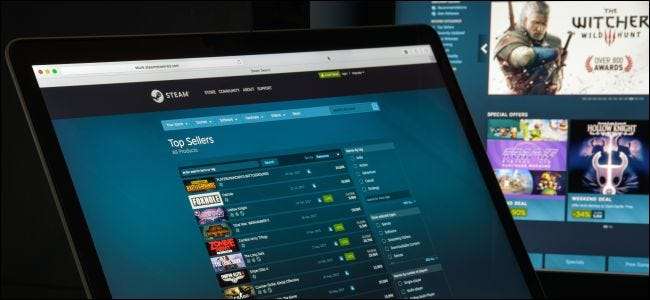
A Steam sok mentett fájlt szinkronizál a szervereire. A játék telepítésekor automatikusan letöltődnek a Steam-en keresztül, de nem csak így kaphatod meg őket. Letöltheti őket közvetlenül a Valve webhelyéről is a böngészőjében.
Engedélyezze a Steam Cloud Sync alkalmazást a Steam szolgáltatásban
Ha a Steam nem tölti le automatikusan a régi mentési játékokat a játék telepítése után, akkor győződjön meg arról, hogy a Steam Cloud engedélyezve van-e az adott játékhoz.
Ehhez keresse meg a játékot a Steam könyvtárban, kattintson rá a jobb gombbal, majd válassza a „Tulajdonságok” lehetőséget. Kattintson a „Frissítések” fülre, és ellenőrizze, hogy a játéknál be van-e jelölve a „Steam felhő szinkronizálásának engedélyezése” lehetőség. Ha ez az opció nincs bejelölve, a Steam nem tölti le automatikusan a felhőbe mentett adatait - vagy nem tölt fel újakat.
Ha itt nem látja a játék Steam Cloud beállítását, akkor ez a játék nem támogatja a Steam Cloud szolgáltatást. A Steamen nem minden játék igen - minden játékfejlesztő feladata.

Töltse le a fájlokat a böngészőjéből
A Valve segítségével a böngészőn keresztül letöltheti a Steam felhőbe mentett fájljait is. Csak a mentett fájlokat töltheti le anélkül, hogy újból letöltené a játékot.
A mentési fájlok megtalálásához látogasson el a Valve's oldalra A Steam Cloud oldal megtekintése a böngészőben, és jelentkezzen be a Steam-fiókjával.
Megjelenik a Steam Cloud tárhelyet használó játékok listája. Keresse meg a játékot a listában (nyomja meg a Ctrl + F billentyűkombinációt a böngésző keresésének használatához) - és kattintson a "Fájlok megjelenítése" gombra a játék összes fájljának megtekintéséhez.

Minden játékhoz tartozik egy oldal, amely megmutatja az összes fájlt, amelyet a Steam Cloudban tárol, valamint a módosításuk dátumát. Fájl letöltéséhez kattintson a „Letöltés” gombra. Töltse le a játék összes mentési fájlját, és megkapja a mentési játékok másolatát.
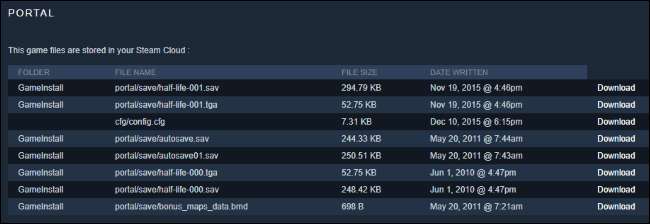
Ez különösen hasznos a több platformos játékoknál, amelyek nem szinkronizálják automatikusan a mentett fájlokat a platformok között.
Például, Borderlands 2 PC-re és Mac-re egyaránt elérhető. Szinkronizálja mentési fájljait a Steam Cloud szolgáltatással, de mind a PC, mind a Mac verziót szinkronizálja a fájlokat külön . Letöltheti a Mac (vagy PC) verziókat a Steam webhelyéről, majd manuálisan importálja őket a megfelelő mappába a fájl áthelyezéséhez Borderlands 2 játékok mentése platformok között.
A weboldal használata nélkül ehhez letöltésre lenne szükség Borderlands 2 egyetlen platformon, vonja ki a mentési játékokat, majd töltse le a játékot egy második platformra!
Ez más játékoknál is ismert probléma - például úgy tűnik, hogy akkor is szükség van rá mozgó mentési játékok tól től Fáklyafény a Windows-hoz Fáklyafény Linuxhoz.







